电脑qq录屏怎么弄
在QQ最新的9.2.2的版本中支持录屏功能,可以帮助你录制屏幕录像。本文介绍一下使用QQ进行录屏的方法。
操作方法
- 01
我们需要更新QQ。
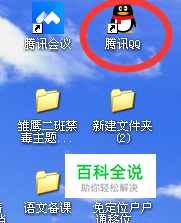
- 02
接下来我们需要登录QQ。
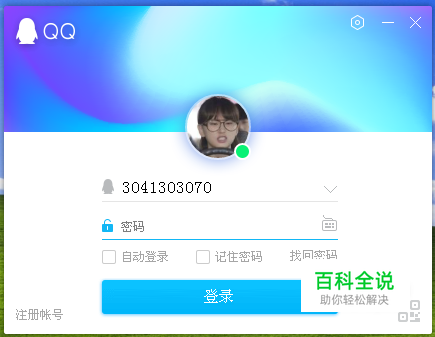
- 03
接下来手指按“Ctrl + Alt + S”然后再选择屏幕录制区域并点击开始。
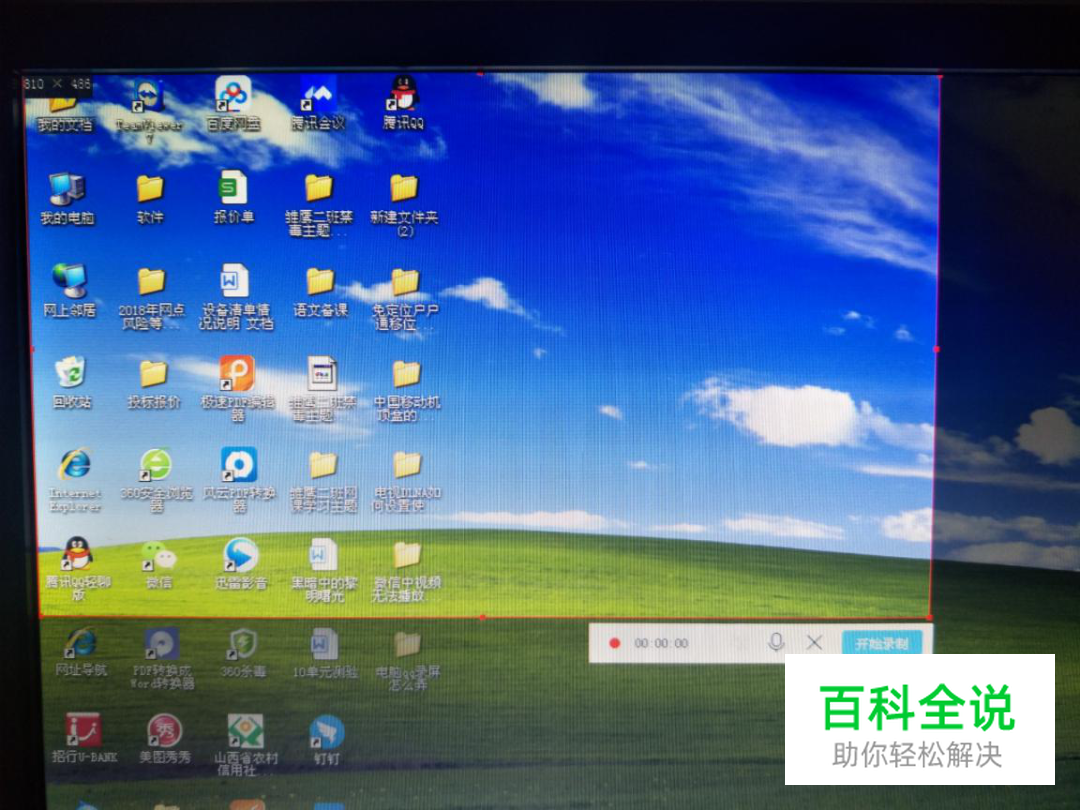
- 04
根据以上步骤就开始屏幕录制啦。

- 05
录制完成后点击“结束录制”。
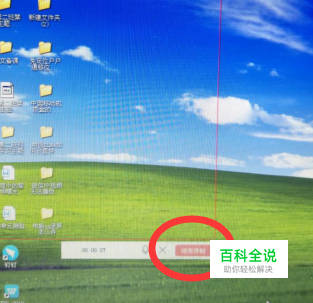
- 06
录制结束后屏幕会自动播放录制的内容。

赞 (0)
在QQ最新的9.2.2的版本中支持录屏功能,可以帮助你录制屏幕录像。本文介绍一下使用QQ进行录屏的方法。
我们需要更新QQ。
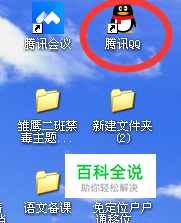
接下来我们需要登录QQ。
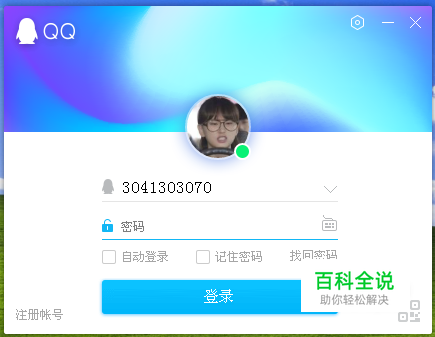
接下来手指按“Ctrl + Alt + S”然后再选择屏幕录制区域并点击开始。
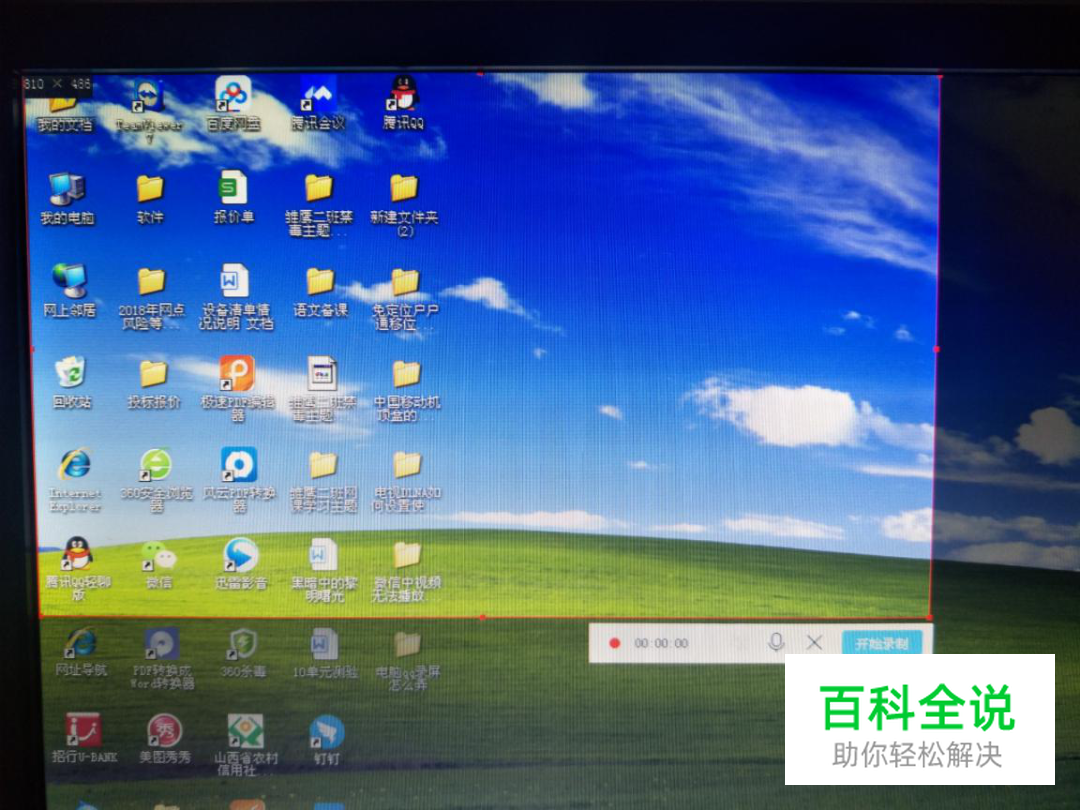
根据以上步骤就开始屏幕录制啦。

录制完成后点击“结束录制”。
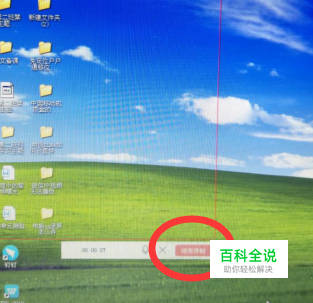
录制结束后屏幕会自动播放录制的内容。
